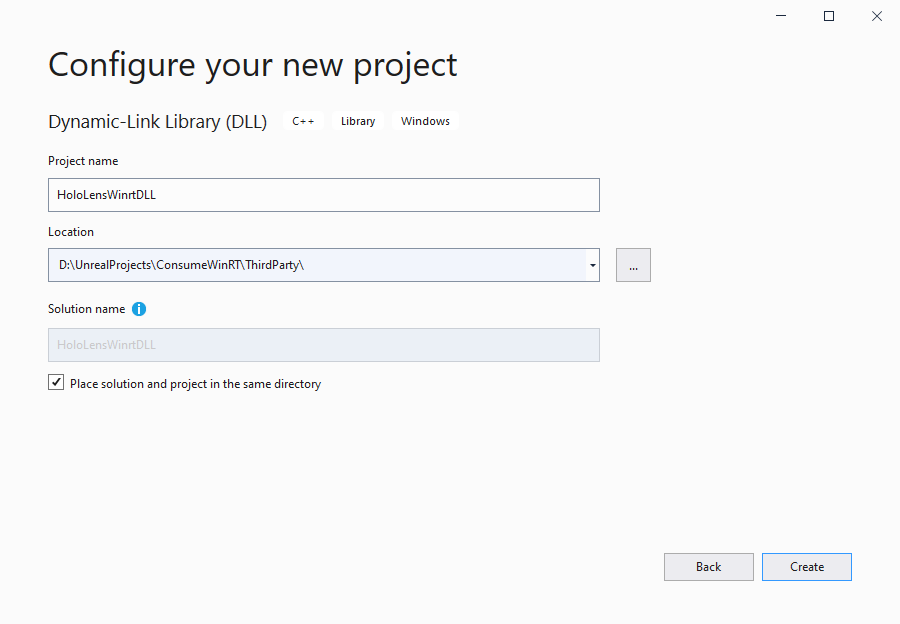WinRT di Unreal
Selama pengembangan HoloLens Anda, Anda mungkin perlu menulis fitur menggunakan WinRT. Misalnya, membuka dialog file dalam aplikasi HoloLens akan memerlukan FileSavePicker di file header winrt/Windows.Storage.Pickers.h. WinRT didukung dalam sistem build Unreal dari versi 4.26 dan seterusnya.
API WinRT standar
Cara paling umum dan term mudah untuk menggunakan WinRT adalah dengan memanggil metode dari WinSDK. Untuk melakukannya, buka file YourModule.Build.cs dan tambahkan baris berikut:
if (Target.Platform == UnrealTargetPlatform.Win64 || Target.Platform == UnrealTargetPlatform.HoloLens)
{
// These parameters are mandatory for winrt support
bEnableExceptions = true;
bUseUnity = false;
CppStandard = CppStandardVersion.Cpp17;
PublicSystemLibraries.AddRange(new string[] { "shlwapi.lib", "runtimeobject.lib" });
PrivateIncludePaths.Add(Path.Combine(Target.WindowsPlatform.WindowsSdkDir,
"Include",
Target.WindowsPlatform.WindowsSdkVersion,
"cppwinrt"));
}
Selanjutnya, Anda perlu menambahkan header WinRT berikut:
#if (PLATFORM_WINDOWS || PLATFORM_HOLOLENS)
//Before writing any code, you need to disable common warnings in WinRT headers
#pragma warning(disable : 5205 4265 4268 4946)
#include "Windows/AllowWindowsPlatformTypes.h"
#include "Windows/AllowWindowsPlatformAtomics.h"
#include "Windows/PreWindowsApi.h"
#include <unknwn.h>
#include <winrt/Windows.Foundation.h>
#include <winrt/Windows.Perception.Spatial.h>
#include <winrt/Windows.Foundation.Collections.h>
#include "Windows/PostWindowsApi.h"
#include "Windows/HideWindowsPlatformAtomics.h"
#include "Windows/HideWindowsPlatformTypes.h"
#endif
Kode WinRT hanya dapat dikompilasi di platform Win64 dan HoloLens, sehingga pernyataan if mencegah pustaka WinRT disertakan pada platform lain. unknwn.h ditambahkan karena memiliki antarmuka IUnknown.
WinRT dari paket NuGet
Ini sedikit lebih rumit jika Anda perlu menambahkan paket NuGet dengan dukungan WinRT. Dalam hal ini, Visual Studio dapat melakukan hampir semua pekerjaan untuk Anda, tetapi sistem build Unreal tidak dapat dilakukan. Untungnya, itu tidak terlalu sulit. Di bawah ini adalah contoh bagaimana Anda akan mengunduh paket Microsoft.MixedReality.QR. Anda dapat menggantinya dengan yang lain, pastikan Anda tidak kehilangan file winmd dan menyalin dll yang benar.
Dll Windows SDK dari bagian sebelumnya ditangani oleh OS. Dll NuGet harus dikelola oleh kode dalam modul Anda. Sebaiknya tambahkan kode untuk mengunduhnya, menyalin ke folder biner, dan memuat ke dalam memori proses di startup modul.
Pada langkah pertama, Anda harus menambahkan packages.config (/nuget/reference/packages-config) ke folder akar modul Anda. Di sana Anda harus menambahkan semua paket yang ingin Anda unduh, termasuk semua dependensinya. Di sini saya menambahkan Microsoft.MixedReality.QR sebagai payload utama dan dua lainnya sebagai dependensi untuk itu. Format file tersebut sama seperti di Visual Studio:
<?xml version="1.0" encoding="utf-8"?>
<packages>
<package id="Microsoft.MixedReality.QR" version="0.5.2102" targetFramework="native" />
<package id="Microsoft.VCRTForwarders.140" version="1.0.6" targetFramework="native" />
<package id="Microsoft.Windows.CppWinRT" version="2.0.200729.8" targetFramework="native" />
</packages>
Sekarang Anda dapat mengunduh NuGet, paket yang diperlukan, atau merujuk ke dokumentasi NuGet.
Buka YourModule.Build.cs dan tambahkan kode berikut:
// WinRT with Nuget support
if (Target.Platform == UnrealTargetPlatform.Win64 || Target.Platform == UnrealTargetPlatform.HoloLens)
{
// these parameters mandatory for winrt support
bEnableExceptions = true;
bUseUnity = false;
CppStandard = CppStandardVersion.Cpp17;
PublicSystemLibraries.AddRange(new string [] { "shlwapi.lib", "runtimeobject.lib" });
// prepare everything for nuget
string MyModuleName = GetType().Name;
string NugetFolder = Path.Combine(PluginDirectory, "Intermediate", "Nuget", MyModuleName);
Directory.CreateDirectory(NugetFolder);
string BinariesSubFolder = Path.Combine("Binaries", "ThirdParty", Target.Type.ToString(), Target.Platform.ToString(), Target.Architecture);
PrivateDefinitions.Add(string.Format("THIRDPARTY_BINARY_SUBFOLDER=\"{0}\"", BinariesSubFolder.Replace(@"\", @"\\")));
string BinariesFolder = Path.Combine(PluginDirectory, BinariesSubFolder);
Directory.CreateDirectory(BinariesFolder);
ExternalDependencies.Add("packages.config");
// download nuget
string NugetExe = Path.Combine(NugetFolder, "nuget.exe");
if (!File.Exists(NugetExe))
{
using (System.Net.WebClient myWebClient = new System.Net.WebClient())
{
// we aren't focusing on a specific nuget version, we can use any of them but the latest one is preferable
myWebClient.DownloadFile(@"https://dist.nuget.org/win-x86-commandline/latest/nuget.exe", NugetExe);
}
}
// run nuget to update the packages
{
var StartInfo = new System.Diagnostics.ProcessStartInfo(NugetExe, string.Format("install \"{0}\" -OutputDirectory \"{1}\"", Path.Combine(ModuleDirectory, "packages.config"), NugetFolder));
StartInfo.UseShellExecute = false;
StartInfo.CreateNoWindow = true;
var ExitCode = Utils.RunLocalProcessAndPrintfOutput(StartInfo);
if (ExitCode < 0)
{
throw new BuildException("Failed to get nuget packages. See log for details.");
}
}
// get list of the installed packages, that's needed because the code should get particular versions of the installed packages
string[] InstalledPackages = Utils.RunLocalProcessAndReturnStdOut(NugetExe, string.Format("list -Source \"{0}\"", NugetFolder)).Split(new char[] { '\r', '\n' });
// winmd files of the packages
List<string> WinMDFiles = new List<string>();
// WinRT lib for some job
string QRPackage = InstalledPackages.FirstOrDefault(x => x.StartsWith("Microsoft.MixedReality.QR"));
if (!string.IsNullOrEmpty(QRPackage))
{
string QRFolderName = QRPackage.Replace(" ", ".");
// copying dll and winmd binaries to our local binaries folder
// !!!!! please make sure that you use the path of file! Unreal can't do it for you !!!!!
string WinMDFile = Path.Combine(NugetFolder, QRFolderName, @"lib\uap10.0.18362\Microsoft.MixedReality.QR.winmd");
SafeCopy(WinMDFile, Path.Combine(BinariesFolder, "Microsoft.MixedReality.QR.winmd"));
SafeCopy(Path.Combine(NugetFolder, QRFolderName, string.Format(@"runtimes\win10-{0}\native\Microsoft.MixedReality.QR.dll", Target.WindowsPlatform.Architecture.ToString())),
Path.Combine(BinariesFolder, "Microsoft.MixedReality.QR.dll"));
// also both both binaries must be in RuntimeDependencies, unless you get failures in Hololens platform
RuntimeDependencies.Add(Path.Combine(BinariesFolder, "Microsoft.MixedReality.QR.dll"));
RuntimeDependencies.Add(Path.Combine(BinariesFolder, "Microsoft.MixedReality.QR.winmd"));
//add winmd file to the list for further processing using cppwinrt.exe
WinMDFiles.Add(WinMDFile);
}
if (Target.Platform == UnrealTargetPlatform.Win64)
{
// Microsoft.VCRTForwarders.140 is needed to run WinRT dlls in Win64 platforms
string VCRTForwardersPackage = InstalledPackages.FirstOrDefault(x => x.StartsWith("Microsoft.VCRTForwarders.140"));
if (!string.IsNullOrEmpty(VCRTForwardersPackage))
{
string VCRTForwardersName = VCRTForwardersPackage.Replace(" ", ".");
foreach (var Dll in Directory.EnumerateFiles(Path.Combine(NugetFolder, VCRTForwardersName, "runtimes/win10-x64/native/release"), "*_app.dll"))
{
string newDll = Path.Combine(BinariesFolder, Path.GetFileName(Dll));
SafeCopy(Dll, newDll);
RuntimeDependencies.Add(newDll);
}
}
}
// get WinRT package
string CppWinRTPackage = InstalledPackages.FirstOrDefault(x => x.StartsWith("Microsoft.Windows.CppWinRT"));
if (!string.IsNullOrEmpty(CppWinRTPackage))
{
string CppWinRTName = CppWinRTPackage.Replace(" ", ".");
string CppWinRTExe = Path.Combine(NugetFolder, CppWinRTName, "bin", "cppwinrt.exe");
string CppWinRTFolder = Path.Combine(PluginDirectory, "Intermediate", CppWinRTName, MyModuleName);
Directory.CreateDirectory(CppWinRTFolder);
// all downloaded winmd file with WinSDK to be processed by cppwinrt.exe
var WinMDFilesStringbuilder = new System.Text.StringBuilder();
foreach (var winmd in WinMDFiles)
{
WinMDFilesStringbuilder.Append(" -input \"");
WinMDFilesStringbuilder.Append(winmd);
WinMDFilesStringbuilder.Append("\"");
}
// generate winrt headers and add them into include paths
var StartInfo = new System.Diagnostics.ProcessStartInfo(CppWinRTExe, string.Format("{0} -input \"{1}\" -output \"{2}\"", WinMDFilesStringbuilder, Target.WindowsPlatform.WindowsSdkVersion, CppWinRTFolder));
StartInfo.UseShellExecute = false;
StartInfo.CreateNoWindow = true;
var ExitCode = Utils.RunLocalProcessAndPrintfOutput(StartInfo);
if (ExitCode < 0)
{
throw new BuildException("Failed to get generate WinRT headers. See log for details.");
}
PrivateIncludePaths.Add(CppWinRTFolder);
}
else
{
// fall back to default WinSDK headers if no winrt package in our list
PrivateIncludePaths.Add(Path.Combine(Target.WindowsPlatform.WindowsSdkDir, "Include", Target.WindowsPlatform.WindowsSdkVersion, "cppwinrt"));
}
}
Anda harus menentukan metode SafeCopy sebagai berikut:
private void SafeCopy(string source, string destination)
{
if(!File.Exists(source))
{
Log.TraceError("Class {0} can't find {1} file for copying", this.GetType().Name, source);
return;
}
try
{
File.Copy(source, destination, true);
}
catch(IOException ex)
{
Log.TraceWarning("Failed to copy {0} to {1} with exception: {2}", source, destination, ex.Message);
if (!File.Exists(destination))
{
Log.TraceError("Destination file {0} does not exist", destination);
return;
}
Log.TraceWarning("Destination file {0} already existed and is probably in use. The old file will be used for the runtime dependency. This may happen when packaging a Win64 exe from the editor.", destination);
}
}
DLL NuGet perlu dimuat ke dalam memori proses Win32 Anda secara manual; sebaiknya tambahkan pemuatan manual ke dalam metode startup modul Anda:
void StartupModule() override
{
#if PLATFORM_WINDOWS
const FString LibrariesDir = FPaths::ProjectPluginsDir() / "MyModule" / THIRDPARTY_BINARY_SUBFOLDER;
FPlatformProcess::PushDllDirectory(*LibrariesDir);
const FString DllName = "Microsoft.MixedReality.QR.dll";
if (!FPlatformProcess::GetDllHandle(*DllName))
{
UE_LOG(LogHMD, Warning, TEXT("Dll \'%s\' can't be loaded from \'%s\'"), *DllName, *LibrariesDir);
}
FPlatformProcess::PopDllDirectory(*LibrariesDir);
#endif
}
Terakhir, Anda dapat menyertakan header WinRT ke dalam kode Anda seperti yang dijelaskan di bagian sebelumnya.
Titik Pemeriksaan Pengembangan Berikutnya
Jika Anda mengikuti perjalanan pengembangan Unreal yang telah kami susun, Anda berada di tengah-tengah menjelajahi kemampuan platform dan API Mixed Reality. Dari sini, Anda dapat melanjutkan ke topik apa pun atau melompat langsung ke penyebaran aplikasi Anda di perangkat atau emulator.